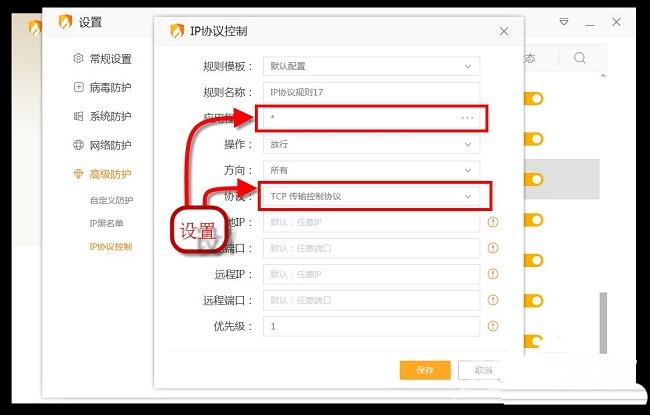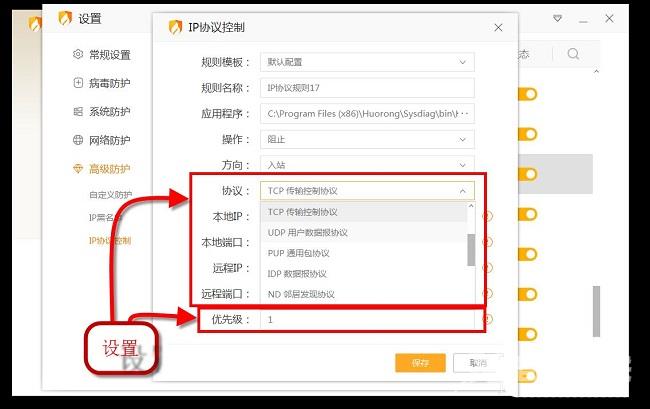火绒安全是一款杀毒防护软件,界面简洁、功能齐全,可以给用户带来很好的体验感,越来越多的用户选择使用。但有小伙伴不知道火绒安全软件如何设置屏蔽指定IP?下面自由互联小
火绒安全是一款杀毒防护软件,界面简洁、功能齐全,可以给用户带来很好的体验感,越来越多的用户选择使用。但有小伙伴不知道火绒安全软件如何设置屏蔽指定IP?下面自由互联小编就给大家详细介绍一下火绒安全软件设置屏蔽指定IP的方法。
设置方法
1、双击打开软件,点击右上角的三条横线图标。

2、接着点击下方选项列表中的安全设置。
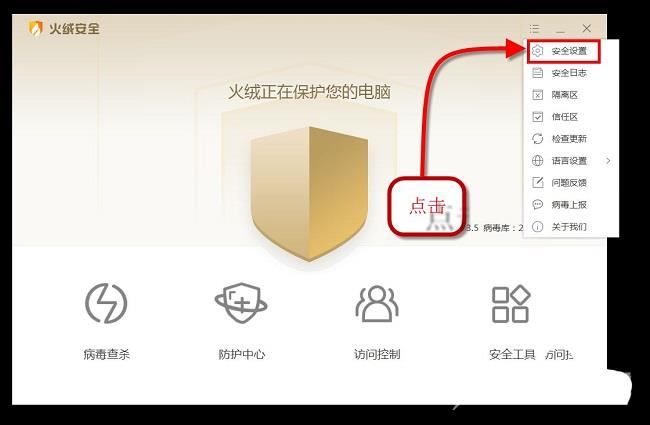
3、在打开的窗口界面中,点击左侧栏高级防护中的IP协议控制选项。
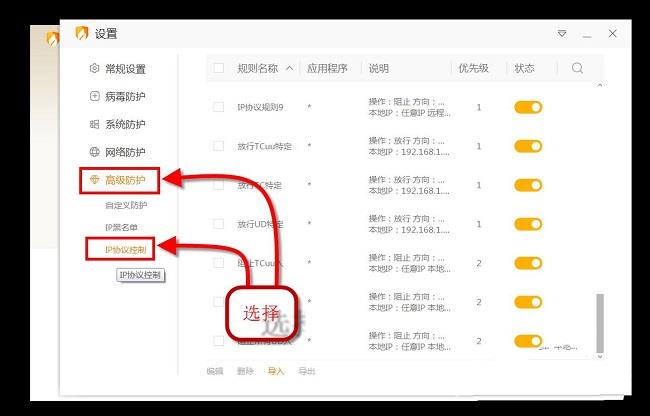
4、然后在右侧对下图中框选的选项进行设置就可以了。